텍스트 수정 함수, REPLACE 특정 시작위치의 텍스트 변경 함수
이전글에서 문자열 수정 함수 SUBSTITUTE 를 배웠습니다.
SUBSTITUTE 함수는 참조 텍스트의 문자열을 중 변경할 텍스트를 찾아서 바꿀 텍스트로 수정하는 기능을 수행하는 함수 입니다.
이번에는 문자열의 특정 위치의 텍스트를 바꿀 텍스트로 수정하는 함수 REPLACE 를 배워보겠습니다.
함수는 함수명과 인자로 구성되어 있습니다.
= 를 입력하고 함수명(REPLACE)을 입력한 후, ( 괄호를 여는 순간 함수 인자를 입력하기 위한 도움말이 나타납니다.
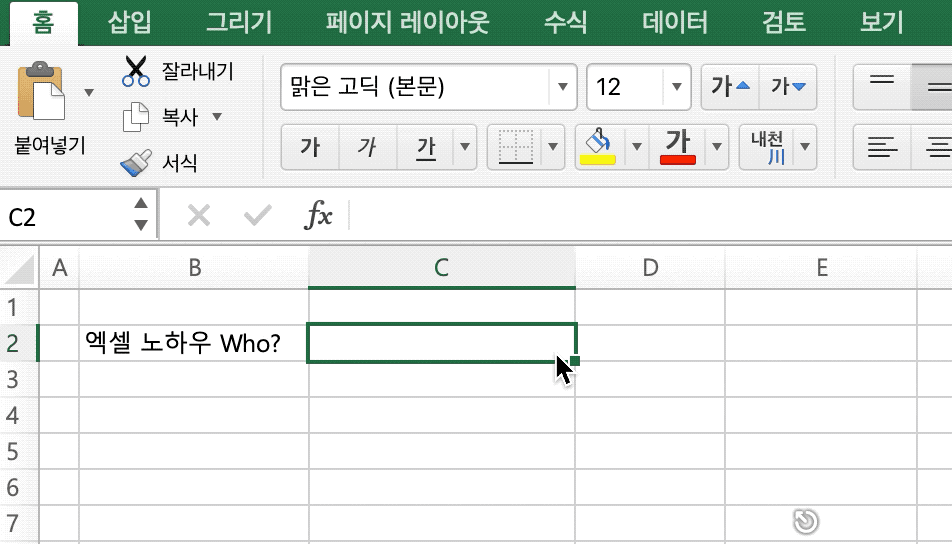
위의 그림에서 =REPLACE( 함수의 사용을 도와주는 도움말이 나타납니다.
함수에 어떤 인자를 입력해야 하는지 알려주는데요, (old_text, start_num, num_chars, new_text) 의 의미는 아래와 같습니다.
old_text : 문자열 수정에 사용할 텍스트 또는 텍스트 참조를 첫 번째 인수로 입력해야 합니다. (필수 입력)
start_num : 첫 번째 인수로 사용한 텍스트에서 변경을 원하는 텍스트의 시작 위치를 두 번째 인수로 입력해야 합니다. (필수 입력)
num_chars : 두 번째 인수로 사용한 시작 위치 부터 몇개의 텍스트를 변경할지의 개수를 세 번째 인수로 입력해야 합니다. (필수 입력)
new_text : 두 번째, 세 번째 인수로 사용한 시작 위치와 교체할 텍스트의 개수만큼 이동한 값 대신에 입력할 텍스트 또는 텍스트 참조를 네 번째 인수로 입력해야 합니다. (필수 입력)
C2 셀에 =REPLACE(B2,4,3,”Knowhow”) 라고 함수 수식을 입력합니다.
B2 셀에 있는 문자열에서 4번째 위치 부터 3글자에 해당하는 텍스트 “노하우“를 “Knowhow” 라는 영문 텍스트로 변경하겠다는 의미 입니다.
그러면 텍스트 “노하우” 가 “Knowhow” 로 변경되어 결과값 “엑셀 Knowhow Who?” 이 출력됩니다.
REPLACE 함수가 이전의 예제에서 다룬 SUBSTITUTE 와 다른 점은, 수정을 원하는 텍스트를 입력하는 것이 아니라 시작위치와 텍스트 개수로 입력된다는 점 입니다.
비슷한 기능을 하는 함수이나 사용방법에서는 차이가 있습니다.
적용할 상황을 판단하고, 좀 더 적합한 방식의 함수를 사용하는 것이 좋습니다.
이번 글에서 다룬 예제는 SUBSTITUE 함수가 좀 더 적용하기 쉽다고 판단하고 있습니다.
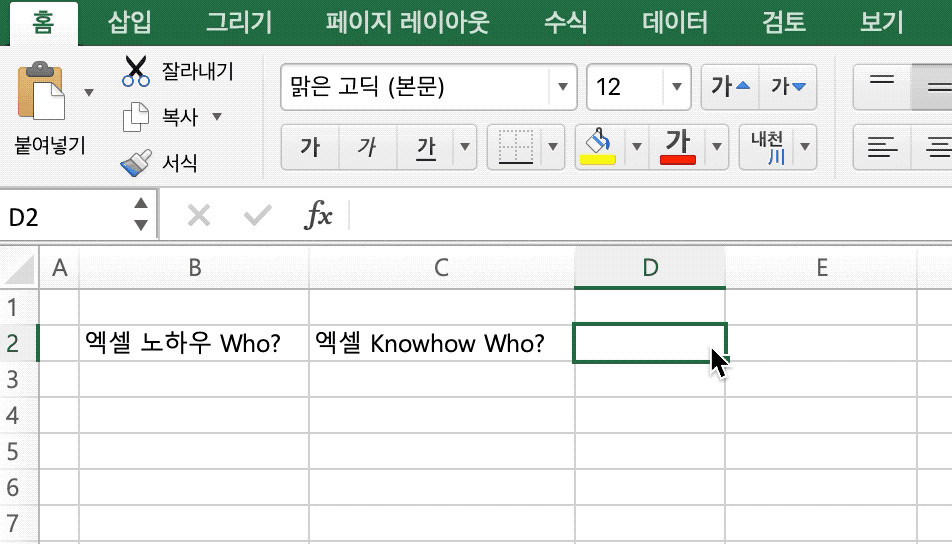
이전의 예제에서 변경된 값인 C2 셀의 “엑셀 Knowhow Who?” 문자열에서, 끝부분의 “Who” 를 “WHO” 로 대문자로 변경해 보겠습니다.
D2 셀에 =REPLACE(C2,13,2,”HO”) 라고 함수 수식을 입력합니다.
B2 셀에 있는 문자열에서 13번째 위치 부터 2글자에 해당하는 텍스트 “ho” 를 “HO” 라는 영문 대문자로 변경하겠다는 의미 입니다.
그러면 텍스트 “ho” 가 “HO” 로 변경되어 결과값 “엑셀 Knowhow WHO?” 이 출력됩니다.
각자 간단한 예제를 만들어 사용법을 익히기 바랍니다.
엑셀에 관한 궁금증은 Microsoft Office 도움말 에서 해결할 수 있습니다.
